Beginnen Sie noch heute mit der Nutzung von PagerDuty
Testen Sie PagerDuty 14 Tage lang kostenlos – keine Kreditkarte erforderlich.
Der Logic Apps-Dienst ist eine Automatisierungsdesignlösung für Microsoft Azure, mit der leistungsstarke automatisierte Workflows und Geschäftsprozesse mit einem visuellen Designer erstellt werden können, ohne dass Code geschrieben werden muss. Logic Apps bietet die Möglichkeit, über PagerDuty REST API Und Ereignisse-API (v1) und zum Ausführen verschiedener Aktionen wie:
Dieser API-Schlüssel wird von Azure Logic Apps zur Kommunikation mit PagerDuty verwendet.
Um Vorfälle als Phasen in Ihrem Workflow auszulösen, müssen Sie eine Ereignisse-API (v1) auch Integration:

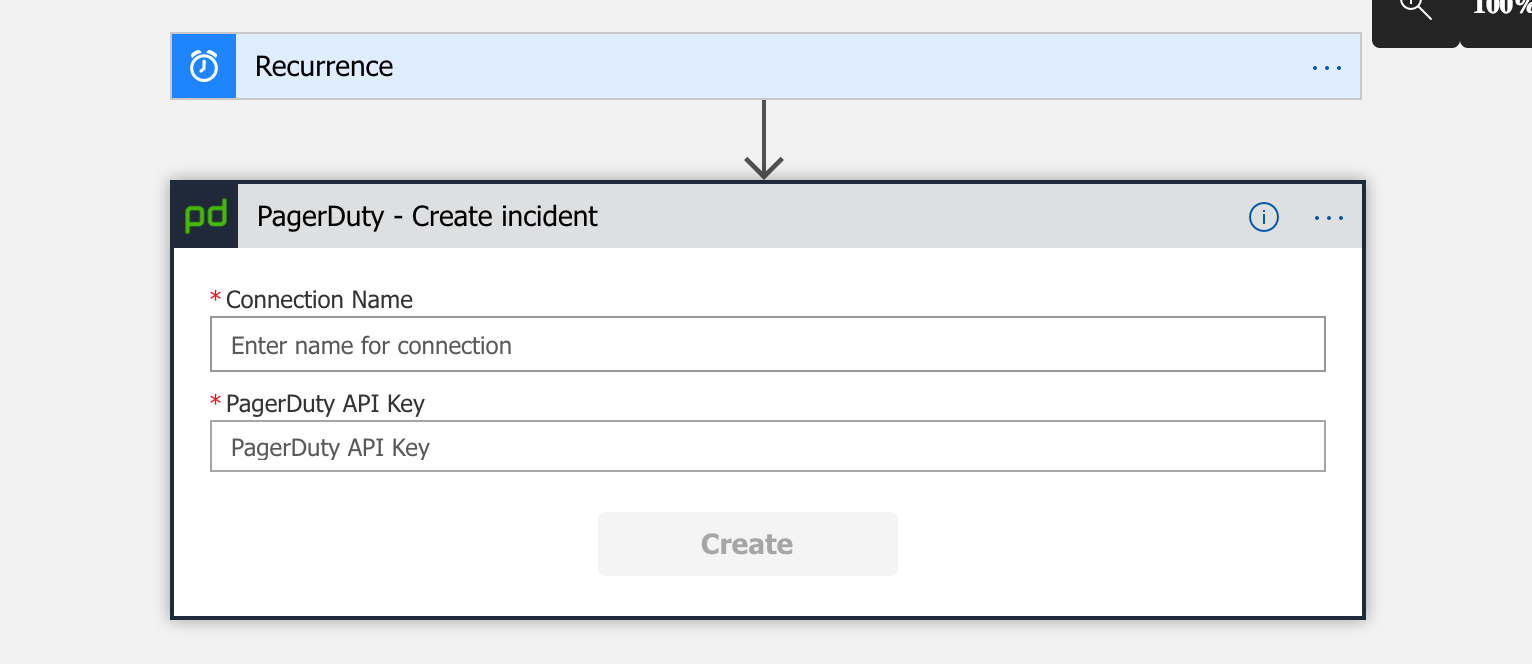

P , dh P93V6LZ . Sie sollten jetzt in der Lage sein, alle aufgelisteten API-fähigen Aktionen in PagerDuty als Teil automatisierter Workflows in Azure Logic Apps auszuführen.
Testen Sie PagerDuty 14 Tage lang kostenlos – keine Kreditkarte erforderlich.